Cómo usar las marcas de tiempo de Discord y administrar las zonas horarias
Las marcas de tiempo de Discord son una herramienta poderosa para garantizar una comunicación fluida entre las comunidades globales. Permiten a los usuarios incrustar referencias dinámicas de fecha y hora en los mensajes, que se ajustan automáticamente a la zona horaria local del destinatario. Esta guía se centra en cómo utilizar eficazmente las marcas de tiempo en Discord, ayudándote a gestionar las zonas horarias y a agilizar la programación y la coordinación.
Descripción de los formatos de marca de tiempo de Discord
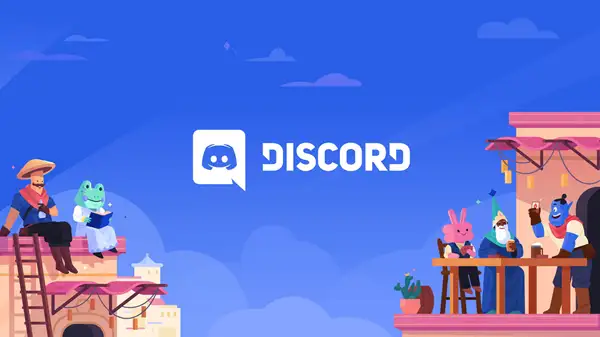
¿Qué es una marca de tiempo de Discord?
Una marca de tiempo de Discord es un marcador de tiempo dinámico que proporciona referencias claras y localizadas a fechas y horas específicas. Al convertirse automáticamente a la zona horaria local del espectador, las marcas de tiempo simplifican la comunicación y eliminan la confusión causada por las diferencias horarias.
¿Cuál es el formato de fecha para Discord?
Las marcas de tiempo de Discord utilizan el formato de tiempo Unix, que mide el número de segundos que han pasado desde el 1 de enero de 1970 a la medianoche UTC. Este estándar garantiza la coherencia y la adaptabilidad en todas las plataformas y regiones.
¿Cuál es el formato de una marca de tiempo?
Las marcas de tiempo de Discord siguen una sintaxis específica:
text
<t:UNIX_TIMESTAMP:STYLE>
- UNIX_TIMESTAMP: Representa el número de segundos transcurridos desde el 1 de enero de 1970, UTC.
- ESTILO: Determina el formato en el que aparecerá la marca de tiempo (por ejemplo, tiempo corto, fecha completa, tiempo relativo).
Estilos y ejemplos de marcas de tiempo
Discord admite varios estilos para formatear las marcas de tiempo. He aquí un desglose:
| Estilo | Ejemplo de código **** ejemplo de salida | Caso de uso caso de uso | Caso de uso Caso de uso caso de uso |
|---|---|---|---|
12:00 a.m.t se muestra por poco tiempo. | <t:1672531200:t> 12:00:00 a.m. | Se muestra durante mucho tiempo. | |
01/01/2023 T muestra la fecha corta. | <t:1672531200:T> 1 de enero de 2023 | Muestra la fecha larga. | |
1 de enero de 2023, 12:00 a. m.d muestra la fecha y la hora completas. | <t:1672531200:d> domingo, 1 de enero de 2023 | Muestra la fecha completa con el día. | Muestra la fecha completa con el día. |
Muestra la fecha completa con el día.D muestra la fecha completa con el día. | Muestra la fecha completa con el día.<t:1672531200:D> muestra la fecha completa con el día. | Muestra la fecha completa con el día. | Muestra la fecha completa con el día. |
Muestra la fecha completa con el día.f muestra la fecha completa con el día. | Muestra la fecha completa con el día.<t:1672531200:f> muestra la fecha completa con el día. | Muestra la fecha completa con el día. | Muestra la fecha completa con el día. |
Muestra la fecha completa con el día.F muestra la fecha completa con el día. | Muestra la fecha completa con el día.<t:1672531200:F> muestra la fecha completa con el día. | Muestra la fecha completa con el día. | Muestra la fecha completa con el día. |
en 5 minutos R muestra el tiempo relativo. | ¿Por qué usar marcas de tiempo de Discord?<t:1672531200:R> las marcas de tiempo de Discord son invaluables para las comunidades globales: | Muestra las horas de Nueva York, Tokio y Londres para resaltar las zonas horarias. | Planificación |
: Planificar eventos que se ajusten a los horarios locales de los participantes.
Coordinación
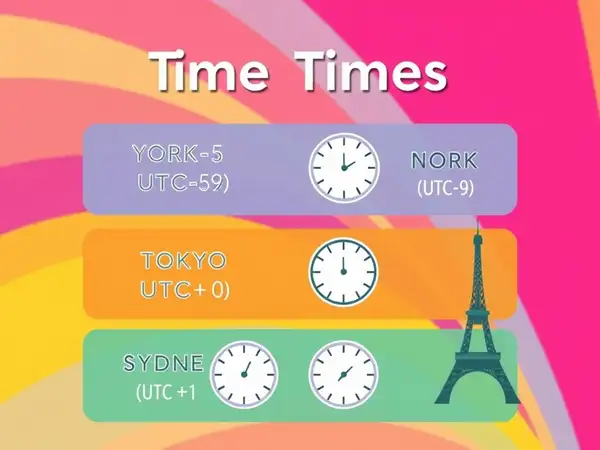
- Claridad: Proporcionar contexto para los plazos, las reuniones y los anuncios.
- Por ejemplo, si estás en Nueva York planeando una reunión con alguien en Tokio, puedes crear una marca de tiempo para las 9 p.m. (EST), que se mostrará automáticamente como 10 a.m. (JST) para tu colega con sede en Tokio. por ejemplo, si estás en Nueva York planeando una reunión con alguien en Tokio, puedes crear una marca de tiempo para las 9 p.m. (EST), que se mostrará automáticamente como 10 a.m. (JST) para tu colega con sede en Tokio.
- Por ejemplo, si estás en Nueva York planeando una reunión con alguien en Tokio, puedes crear una marca de tiempo para las 9 p.m. (EST), que se mostrará automáticamente como 10 a.m. (JST) para tu colega con sede en Tokio. por ejemplo, si estás en Nueva York planeando una reunión con alguien en Tokio, puedes crear una marca de tiempo para las 9 p.m. (EST), que se mostrará automáticamente como 10 a.m. (JST) para tu colega con sede en Tokio.
Por ejemplo, si estás en Nueva York planeando una reunión con alguien en Tokio, puedes crear una marca de tiempo para las 9 p.m. (EST), que se mostrará automáticamente como 10 a.m. (JST) para tu colega con sede en Tokio.
Guía paso a paso: Escribir y usar marcas de tiempo de Discord
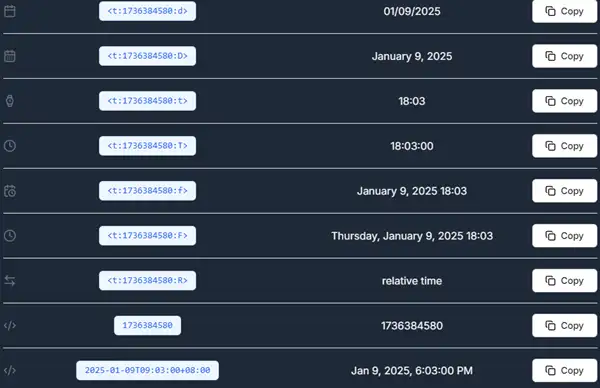
Cómo crear marcas de tiempo perfectas de Discord
- Uso Generador de marcas de tiempo de Discord, una herramienta potente pero sencilla que genera rápidamente marcas de tiempo compatibles con Discord sin necesidad de instalación. Ya sea que esté planeando una reunión o compartiendo un recordatorio, es la forma más fácil de garantizar una representación precisa del tiempo para su comunidad global.
- Insertar la marca de tiempo: Utilice la función
<t:UNIX_TIMESTAMP:STYLE>sintaxis del mensaje. ReemplazarUNIX_TIMESTAMPcon la hora convertida y elija unSTYLEen función de cómo desee que se muestre.
Ejemplo:
text
<t:1672531200:f>
Esto se mostrará como January 1, 2023, 12:00 AM.
Cómo hacer una marca de tiempo de Discord
Hay tres métodos principales para crear marcas de tiempo de Discord:
1.Creación manual
Si estás familiarizado con la hora de Unix, puedes calcular manualmente una marca de tiempo utilizando herramientas en línea como Discord Timestamp Generator para generar la hora exacta de Unix. Simplemente formatee la marca de tiempo usando <t:UNIX_TIMESTAMP:STYLE> en Discord.
2.Uso de bots
- HammerTime Bot simplifica la creación de marcas de tiempo con comandos como
/atpara fechas y horas específicas,/agopara eventos pasados, y/inpara futuras marcas de tiempo. Por ejemplo:
Esto crea una marca de tiempo para el 1 de mayo de 2024 a las 2 p.m. y se ajusta dinámicamente para la zona horaria local de cada espectador.``` plaintext
/at 2024-05-01T14:00:00
Ejemplo:
Usando
con el bot HammerTime generará una marca de tiempo para el 1 de marzo de 2024 a las 8 p.m.`/at 2024-03-01T20:00:00` 3.
#### Uso de generadores en línea **Generador de marcas de tiempo de Discord**
se destaca como una opción de primer nivel. Es completamente gratis, no requiere instalación y está diseñado específicamente para la generación de marcas de tiempo de Discord sin esfuerzo. Solo tienes que seleccionar la fecha, la hora y la zona horaria para obtener el formato perfecto al instante. Estas herramientas generan automáticamente la marca de tiempo y la sintaxis de Unix correspondientes.[Entre las herramientas disponibles,](https://discordtimestamp.org) se destaca como una opción de primer nivel. Es completamente gratis, no requiere instalación y está diseñado específicamente para la generación de marcas de tiempo de Discord sin esfuerzo. Solo tienes que seleccionar la fecha, la hora y la zona horaria para obtener el formato perfecto al instante. Estas herramientas generan automáticamente la marca de tiempo y la sintaxis de Unix correspondientes.
Mientras **HammerTime Bot** permite la creación de marcas de tiempo en la aplicación a través de comandos como `/at` y `/in`, requiere la instalación de bots y permisos, lo que podría no ser ideal para todos los usuarios. Por el contrario,**Generador de marcas de tiempo de Discord** funciona completamente en línea, lo que elimina la necesidad de instalación o configuración técnica. Su interfaz fácil de usar garantiza una generación rápida y precisa de marcas de tiempo con solo unos pocos clics.
**Generador de marcas de tiempo de Discord** proporciona un método simple, gratuito y en línea para generar marcas de tiempo compatibles con Discord. A diferencia de HammerTime Bot, no es necesario instalar un bot ni conceder permisos. Simplemente visite el sitio, seleccione su fecha y hora, y obtenga una marca de tiempo instantánea en el formato correcto.
### Cómo hacer marcas de tiempo en Discord
Para incluir una marca de tiempo en un mensaje, simplemente pegue el `<t:UNIX_TIMESTAMP:STYLE>` código en su mensaje. Discord renderizará la marca de tiempo dinámicamente en función de la zona horaria de cada espectador.
### Cómo vincular el tiempo en Discord
La creación de marcas de tiempo para momentos específicos puede mejorar la claridad de sus mensajes. Al incrustar marcas de tiempo en anuncios, programaciones o recordatorios, puede asegurarse de que todos los miembros de su servidor estén en la misma página.
Ejemplo de vincular el tiempo en Discord:
text
Join us for the event at <t:1672531200:F>!
Esto podría mostrarse como:
"¡Únase a nosotros para el evento el domingo 1 de enero de 2023 a las 12:00 a. m.!"
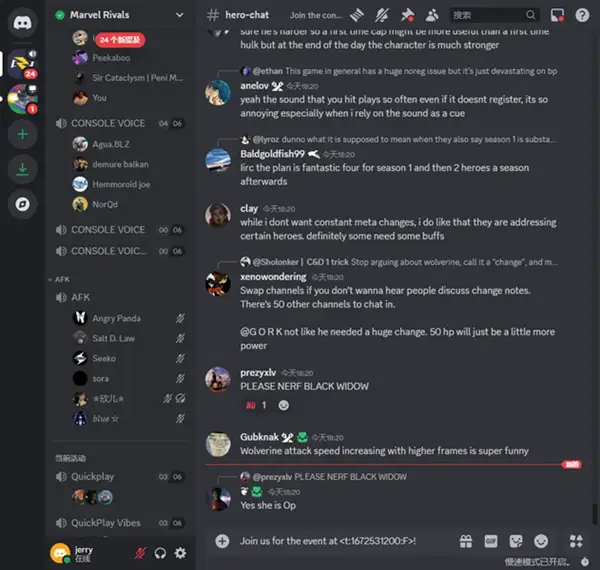
## Cómo gestionar las zonas horarias de Discord como un profesional
La gestión de las zonas horarias es crucial para una comunicación eficaz en Discord, especialmente para las comunidades globales. Las marcas de tiempo de Discord, combinadas con las funciones de localización, permiten a los usuarios garantizar la claridad y la eficiencia en la programación de eventos o la coordinación entre diferentes regiones. Esta sección explora cómo utilizar las funciones de localización y zona horaria de Discord de forma eficaz.
### Cómo escribir la hora local en Discord
Las marcas de tiempo de Discord se ajustan automáticamente a la zona horaria local de cada espectador. Esto garantiza que la hora mostrada sea precisa para todos los usuarios, independientemente de dónde se encuentren. Para escribir la hora local:
1. **Insertar una marca de tiempo**: Utilice la función `<t:UNIX_TIMESTAMP>` formato, en sustitución `UNIX_TIMESTAMP` con el tiempo Unix deseado.
2. **Compartir con contexto**: Agregue una breve explicación o contexto para mayor claridad, como "Meeting starts at `<t:1672531200:F>`".
#### Ejemplo:
Si la marca de tiempo de Unix corresponde al 1 de enero de 2023 a las 12:00 a. m. UTC, los usuarios de:
- Nueva York (UTC-5) verá:`December 31, 2022, 7:00 PM`.
- Tokio (UTC+9) verá:`January 1, 2023, 9:00 AM`.
#### Beneficios de escribir tiempo localizado
- **Elimina malentendidos**: No es necesario calcular manualmente las diferencias de zona horaria.
- **Aumenta el compromiso**: Garantiza que todos los participantes puedan acceder a los detalles del evento.
### Cómo poner el tiempo localizado en Discord
El tiempo localizado es compatible automáticamente con las marcas de tiempo de Discord. Para mayor claridad:
- Utilice la función `F` estilo (`<t:UNIX_TIMESTAMP:F>`) para mostrar la fecha y la hora completas.
- Combínelo con marcas de tiempo relativas (`R` estilo:`<t:UNIX_TIMESTAMP:R>`), que muestra qué tan pronto ocurre el evento, como "en 3 horas".
#### Ejemplo:
text
Our webinar starts at <t:1672531200:F> (in <t:1672531200:R>).
Esto proporciona un tiempo absoluto y relativo, lo que garantiza que todos los espectadores entiendan el horario.
### Cómo configurar la zona horaria de Discord
Aunque Discord no ofrece actualmente ajustes manuales de zona horaria, las marcas de tiempo se adaptan en función de la configuración del dispositivo del espectador. Así es como funciona:
1. **Configuración del sistema local**: Verifique la configuración de la zona horaria de su sistema para asegurarse de que las marcas de tiempo de Discord se ajusten correctamente para la coordinación global del servidor.
2. **Recomendaciones del servidor**: Los administradores pueden compartir marcas de tiempo con el `F` estilo para una máxima claridad.
Los usuarios pueden utilizar la función de ajuste de tiempo en [Generador de marcas de tiempo de Discord](https://discordtimestamp.org/) para resolver el problema de no poder configurar manualmente, e incluso configurar la región, la hora y la fecha.
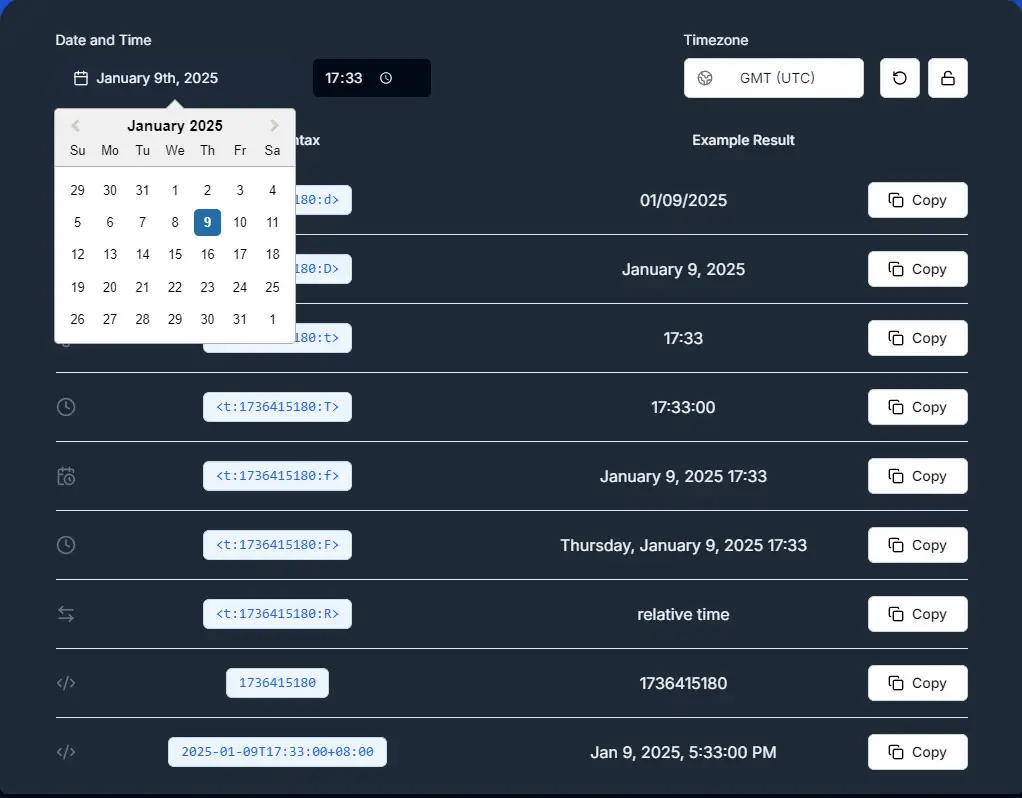
#### Sugerencias futuras
Una opción de configuración manual de la zona horaria en Discord podría permitir a los usuarios:
- **Anular la configuración del sistema**: Elija una zona horaria específica para su experiencia en Discord.
- **Estandarizar el tiempo de los servidores**: Establezca una zona horaria predeterminada para los anuncios en todo el servidor.
### Cómo dar la hora en la zona horaria local de todos en el chat de Discord
Para proporcionar una marca de tiempo que se ajuste a la zona horaria local de cada espectador, siga estos pasos:
1. **Elige un estilo**: Decida si desea utilizar fechas completas (`F`), fechas cortas (`D`), o tiempos relativos (`R`).
2. **Formatear correctamente**: Inserte la marca de tiempo usando `<t:UNIX_TIMESTAMP:STYLE>`.
3. **Prueba de claridad**: Vista previa de cómo aparece la marca de tiempo en el chat.
#### Ejemplo de anuncio de reunión
text
The team meeting will take place at <t:1672531200:F>. Please mark your calendars!
#### ¿Por qué utilizar el tiempo localizado?
- Evita confusiones, especialmente en las comunidades internacionales.
- Mejora la coordinación y aumenta la participación en eventos.
### Cómo notificar y resaltar horas en Discord
Hacer ping al tiempo en Discord es una forma sencilla pero eficaz de llamar la atención sobre los eventos programados. Para ello:
- Utilice la función `<t:UNIX_TIMESTAMP>` para mostrar la hora exacta.
- Etiquete a los usuarios o roles relevantes para asegurarse de que vean el mensaje.
#### Ejemplo:
text
Hey @everyone, our next game night starts at <t:1672531200:F>!
## Conversión de tiempo y ajustes en Discord
Las marcas de tiempo de Discord proporcionan una forma sencilla de gestionar la conversión de tiempo, lo que facilita la alineación de los horarios en todas las regiones.
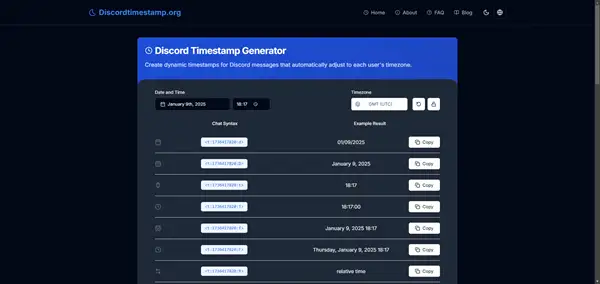
### Cómo hacer la conversión de tiempo en Discord
Para convertir el tiempo en Discord:
1. 1.**Usar un convertidor**: Utilice herramientas como [Convertidor de época](https://www.epochconverter.com/) para encontrar la marca de tiempo de Unix para el tiempo deseado.
2. **Formatear la marca de tiempo**: Utilice la función `<t:UNIX_TIMESTAMP:STYLE>` para una integración perfecta en los mensajes de Discord.
#### Ejemplo:
- **Tiempo deseado**: 1 de enero de 2023, 12:00 p. m. EST.
- **Marca de tiempo de Unix**:`1672560000`.
- **Marca de tiempo formateada**:`<t:1672560000:F>`.
Esto se ajustará automáticamente para la zona horaria de cada espectador.
### Cómo hacer la conversión de tiempo en Discord
Para simplificar la conversión de tiempo dentro de Discord, considera usar:
- **Bots**: Herramientas como **Tiempo de martillo** y **Oportuno** automatice la creación de marcas de tiempo y muestre información específica de la zona horaria.
- - **Generadores en línea**: Sitios web como [Generador de marcas de tiempo de Discord](https://discordtimestamp.org) le permiten seleccionar zonas horarias y generar marcas de tiempo precisas.
### ¿Cómo ajusto la hora en Discord?
Discord ajusta automáticamente las marcas de tiempo en función de la configuración local. Sin embargo, para garantizar la precisión:
1. **Comprobar la hora del sistema**: Confirme que la configuración del reloj y la zona horaria de su dispositivo sean correctas.
2. **Usar bots o herramientas**: Para ajustes precisos, los bots pueden generar marcas de tiempo personalizadas.
#### Ejemplo para ajustar la hora de una reunión:
Si una reunión se retrasa una hora:
1. Convierta la nueva hora de inicio a la hora Unix.
2. Actualice la marca de tiempo en el anuncio.
text
Updated meeting time: <t:1672563600:F>.
### ¿Cómo se configura el tiempo de los amigos en Discord?
Aunque Discord no tiene una función dedicada al "tiempo de amigos", puedes:
- Comparta marcas de tiempo directamente con amigos usando `<t:UNIX_TIMESTAMP>`.
- Utilice bots para mostrar las horas localizadas de cada participante de un grupo.
#### Ejemplo con un Bot:
Un comando de bot como `/time friend` podría regresar:
textJohn (UTC-5): 9:00 AM
Jane (UTC+1): 3:00 PM
Esto facilita la alineación de los horarios de las actividades o eventos.
### Consejos de nivel profesional para la gestión del tiempo en Discord
Discord es más que una plataforma de comunicación para los jugadores; Es una poderosa herramienta para la productividad y la gestión del tiempo. Con una gran cantidad de funciones, integraciones y bots, Discord permite a los usuarios gestionar horarios, agilizar los flujos de trabajo y mejorar la colaboración. En esta sección, exploraremos consejos y estrategias avanzadas para ayudarte a aprovechar todo el potencial de Discord para la gestión del tiempo.
### Los mejores bots para gestionar el tiempo en Discord
#### HammerTime Bot
Uno de los bots más populares para administrar marcas de tiempo es **Tiempo de martillo**, que ofrece varios comandos potentes:
- `/at`: Cree marcas de tiempo precisas para cualquier fecha y hora.
- `/ago`: Genere marcas de tiempo para eventos pasados.
- `/in`: Agregue marcas de tiempo futuras en función de la hora actual.
Ejemplo:
text
/at 2023-05-01T14:00:00
Esto genera una marca de tiempo para el 1 de mayo de 2023 a las 2:00 p.m., que se ajusta dinámicamente a la zona horaria local de cada usuario.
Por supuesto, también puedes hacer ajustes visuales directamente en nuestra plataforma y luego copiarlos, eliminando la necesidad de recordar códigos y teniendo métodos de edición más personalizados, como la hora en una determinada región, fechas pasadas o futuras, etc.
#### Bot de tiempo
Timey es un poderoso bot de Discord que ayuda a programar eventos y crear marcas de tiempo localizadas para servidores globales:
- Muestra las horas locales de los miembros del grupo.
- Convierte los horarios de eventos en múltiples zonas horarias.
- Ofrece cuentas regresivas y recordatorios.
#### ¿Por qué usar bots?
- **Automatización**: Ahorre tiempo automatizando la creación de marcas de tiempo.
- **Precisión**: Evite errores al calcular las zonas horarias manualmente.
- **Colaboración mejorada**: Asegúrese de que todos estén en la misma página, independientemente de la ubicación.
### Administración de roles y permisos para canales de tiempo específico
Discord te permite crear canales de tiempo específico para eventos, reuniones o anuncios. Al personalizar los roles y los permisos, puede:
- Limite el acceso a ciertos canales en función de los roles.
- Envíe notificaciones dirigidas a grupos específicos.
- Cree canales de solo eventos para agilizar la comunicación.
#### Ejemplo: Canal de planificación de eventos
1. Cree un canal llamado `#event-planning`.
2. Asigne permisos para permitir que solo los organizadores del evento publiquen.
3. Use un mensaje anclado para incluir una marca de tiempo para el evento:
Mensaje de texto
Nuestro próximo evento comienza a las <t:1672531200:F>. Uso de integraciones para el seguimiento del tiempo```
Calendario de Google
Integra Google Calendar con Discord para:
Comparte automáticamente recordatorios de eventos en canales específicos.
- Sincroniza las actualizaciones entre tu calendario y Discord.
- Trello
Para la gestión de proyectos, integre Trello para:
Asigne plazos con marcas de tiempo.
- Publica recordatorios de tareas o hitos en Discord.
- Cómo configurar integraciones
Ve a la configuración de tu servidor y selecciona
- Elija la aplicación que desea integrar."Integrations."
- Siga las indicaciones para autorizar la conexión.
- Personalización de notificaciones para actualizaciones urgentes
Personalización de notificaciones para actualizaciones urgentes
Las notificaciones pueden mantenerte en el camino o convertirse en una distracción. Personalízalos para priorizar lo que más importa:
- Silenciar canales no esenciales: Haga clic derecho en el canal y seleccione "Silenciar canal".
- Establecer notificaciones específicas de rol:
Habilite las notificaciones para menciones de roles específicos, como
@event-organizers. - Usa palabras clave inteligentes: Establecer notificaciones para palabras clave como "meeting" o "deadline."
Ejemplo: Configuración de notificaciones para la gestión del tiempo
- Habilitar notificaciones para
#announcementspara mantenerse informado sobre las actualizaciones clave. - Silenciar canales casuales como
#memesdurante las horas de trabajo.
Estilo de marca de tiempo avanzado
Combinación de estilos de marca de tiempo
Puede combinar estilos para mayor claridad. Por ejemplo:
text
The project deadline is <t:1672531200:F> (in <t:1672531200:R>).
Esto muestra el tiempo absoluto y una cuenta regresiva relativa, lo que ayuda a todos a mantenerse en el camino.
Markdown para una presentación mejorada
Utilice Markdown para dar formato a los mensajes y mejorar la legibilidad:
text **Project Deadline**:
- Absolute Time: <t:1672531200:F>
- Countdown: <t:1672531200:R>
Aprovechar las herramientas integradas de Discord
Anclar mensajes importantes
Ancla anuncios, horarios o plazos importantes para facilitar el acceso:
- Coloca el cursor sobre el mensaje.
- Haga clic en los tres puntos (
...) y seleccione "Anclar mensaje". - Accede a todos los mensajes anclados haciendo clic en el icono de chincheta en la parte superior del canal.
Uso de filtros de búsqueda
Localiza mensajes antiguos con marcas de tiempo utilizando los filtros de búsqueda de Discord:
from:username: Mensajes enviados por un usuario específico.has:link: Mensajes que contienen enlaces.before:date: Mensajes enviados antes de una fecha específica.
Ejemplo:
text
has:<t:1672531200>
Esto busca mensajes con la marca de tiempo especificada.
Sugerencias futuras para la gestión del tiempo en Discord
Aunque Discord ya es una plataforma sólida, las siguientes mejoras podrían elevar sus capacidades de gestión del tiempo:
Visualización de la zona horaria de suscripción
Permita que los usuarios opten por mostrar su hora local junto a su nombre de usuario, lo que facilita la programación para equipos y comunidades.
Configuración de zona horaria personalizada
Introduzca una función para establecer manualmente una zona horaria para canales o servidores específicos, lo que garantiza una programación estandarizada.
Opciones de marca de tiempo ampliadas
Agregue más estilos, como:
- Marcas de tiempo basadas en semanas: Muestra el número de semana del año.
- Horario de atención: Resalte las marcas de tiempo durante las horas de trabajo predefinidas.
Preguntas frecuentes sobre el uso de marcas de tiempo y zonas horarias de Discord
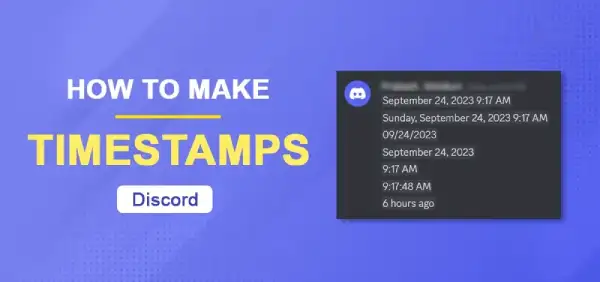
P1: ¿Por qué no puedo configurar mi zona horaria de Discord manualmente?
Las marcas de tiempo de Discord se basan en la configuración de la zona horaria del sistema de tu dispositivo. Para garantizar marcas de tiempo localizadas precisas, verifique y actualice la configuración del reloj y la zona horaria de su dispositivo.
P2: ¿Cómo simplifica discordtimestamp.org la creación de marcas de tiempo para Discord?
Usar discordtimestamp.org es increíblemente simple. Simplemente visite el sitio web, ingrese la fecha y hora deseadas, seleccione su zona horaria y copie la marca de tiempo generada. A diferencia de los bots, no requiere instalación y funciona al instante, lo que lo convierte en la opción más confiable para la generación de marcas de tiempo.
P3: ¿Puedo usar las marcas de tiempo de Discord sin conocer la hora de Unix?
¡Sí! Herramientas como la Generador de marcas de tiempo de Discord le permite seleccionar fechas y horas, generando automáticamente el formato Unix necesario.
P4: ¿Cómo puedo anunciar un evento a través de zonas horarias en Discord?
Utilice una marca de tiempo como <t:UNIX_TIMESTAMP:F> en su mensaje. Por ejemplo:
plaintext
The webinar starts at <t:1672531200:F>.
Esto se ajusta automáticamente para la zona horaria local de cada espectador.
P5: ¿Cómo soluciono problemas de marcas de tiempo incorrectas en Discord?
Si las marcas de tiempo son incorrectas, verifique la configuración de la zona horaria de su dispositivo y asegúrese de que coincidan con su ubicación real.
Conclusión
Las marcas de tiempo de Discord y las herramientas de gestión del tiempo son invaluables para coordinar horarios, organizar eventos y mejorar la productividad. Al aprovechar los bots, las integraciones y las funciones avanzadas, puedes convertir Discord en una potencia para la colaboración. Tanto si diriges un clan de videojuegos como si diriges un equipo global, dominar estos consejos te asegurará que todos estén en la misma página.
¿Listo para simplificar tu gestión del tiempo? Elimina la molestia de administrar las zonas horarias en Discord. Visitar Generador de marcas de tiempo de Discord hoy para optimizar su programación, coordinarse globalmente y asegurarse de que todos estén siempre en la misma página. Pruébalo ahora, ¡es gratis y sin esfuerzo!
¡No te fíes solo de nuestra palabra! Miles de usuarios han recurrido a Generador de marcas de tiempo de Discord por su facilidad de uso y fiabilidad. Esto es lo que algunos de ellos tienen que decir:
'He estado usando Generador de marcas de tiempo de Discord desde hace meses, y es la herramienta más conveniente que he encontrado. ¡No hay instalación de bots y funciona en todas las plataformas!' - Alex, administrador del servidor de Discord.
'Esta herramienta me ahorró mucho tiempo en comparación con el uso de bots. ¡Lo recomiendo encarecidamente!' – Jamie, Community Manager.